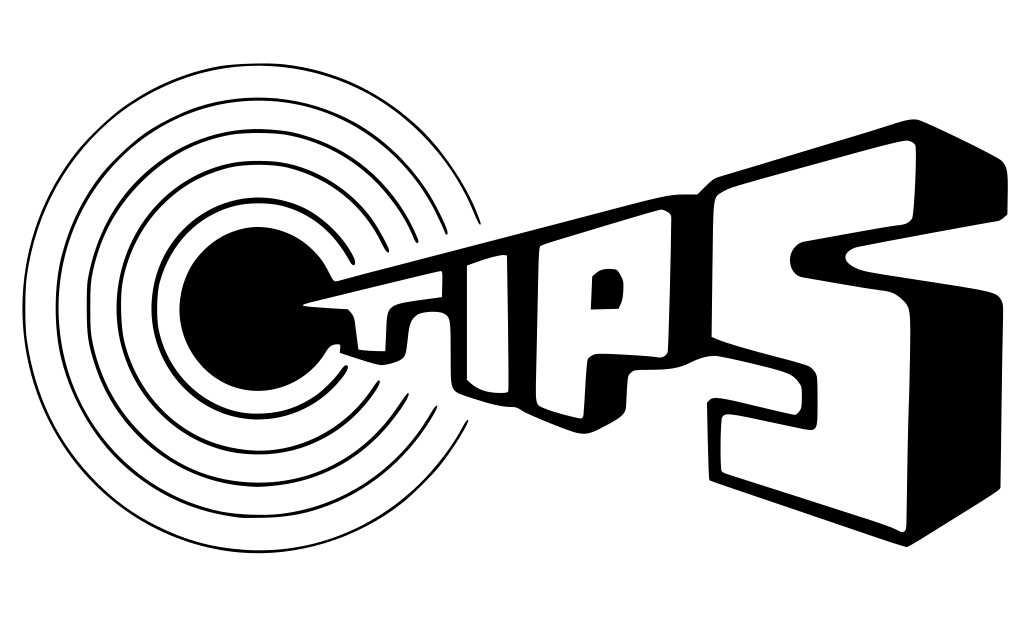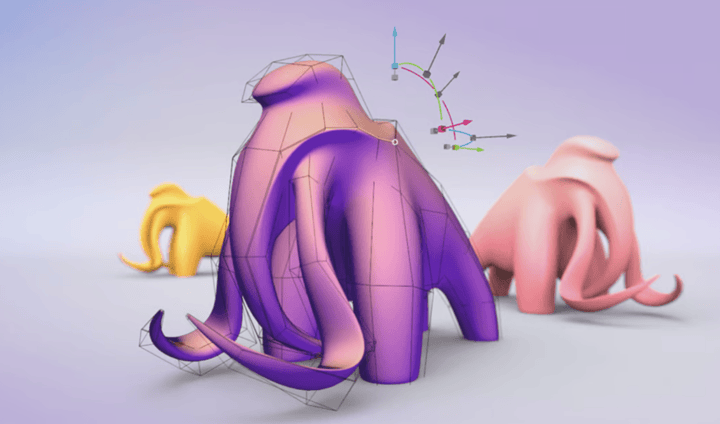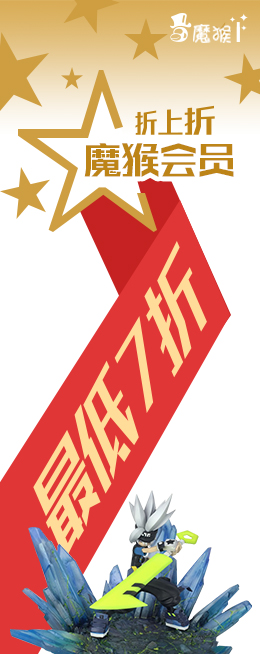3D打印螺紋和螺釘–簡單指南
魔猴君 知識堂 517天前
先說第一件事:螺絲和螺紋有什么區別?螺釘是一種緊固元件,用于形成可拆卸的連接,而螺紋則是螺釘的主要緊固特征。也就是說,螺紋不僅用于螺絲,還存在于管道、線性驅動器、蝸輪蝸桿和許多其他設備上。
所有螺紋的共同特征是它們的形成方式。每條螺紋都是在圓柱形表面的外部或內部形成的具有特定截面的連續螺旋槽。
在大多數情況下,橫截面或形狀是三角形或梯形。三角形螺紋主要用于緊固件(螺釘),而梯形螺紋(方形螺紋的一種變體)則用于動力傳輸和引線螺釘的線性驅動。為了簡化說明,本文只討論三角形螺紋,但所有內容都適用于這兩種類型。
公制螺紋和英制螺紋還有一個不同的分類。前者主要用于歐洲和亞洲,而后者則用于美國和英國。對于未經訓練的人來說,它們看起來是一樣的,但在三角形的形狀和螺旋曲線的螺距上存在差異。
基本術語 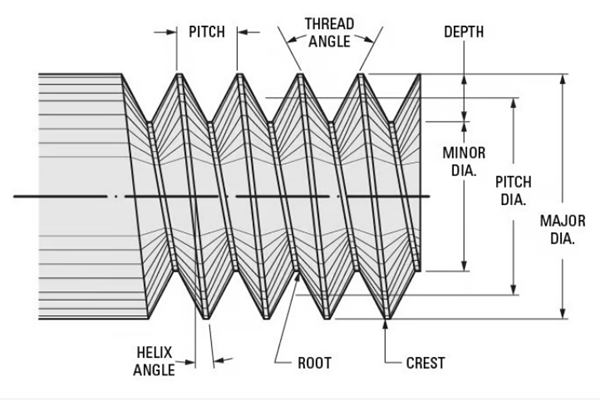
螺釘的螺紋(來源:裝配緊固件)
在開始設計線程之前,您應該熟悉一些術語和概念:
外螺紋或內螺紋:外螺紋或陽螺紋從圓柱表面延伸出來。內螺紋或陰螺紋是外螺紋的反面,即刻在一個負圓柱表面上。例如,螺栓使用外螺紋,而螺母使用內螺紋。
螺紋方向:螺紋要么向右擰,要么向左擰。右旋螺紋順時針旋轉,左旋螺紋逆時針旋轉。如果逆時針旋轉右旋螺紋,它就會擰開。此外,右旋螺母無法擰到左旋螺釘上。雖然右旋螺紋最常見,但在淋浴或水槽等地方的熱水手柄上也能找到左旋螺紋。
螺紋軸線:這是一條穿過圓柱體中心的直線,螺紋就是在這條直線上形成的。
根部:這是環繞螺紋主體的凹槽底部。
頂點:這是螺紋輪廓的最高點。
大直徑:環繞外螺紋頂端或內螺紋根部的圓柱直徑稱為大直徑。該圓柱與螺紋軸同心。
小直徑:環繞外螺紋螺紋根部或內螺紋螺紋峰的圓柱直徑。該圓柱與螺紋軸線和大直徑同心。當提到內螺紋時,小直徑也稱為"鉆頭尺寸直徑"。
螺距:這是相鄰螺紋上等效點之間的距離。例如,三角形螺紋的兩個相鄰峰之間的距離。
設計線程
在設計螺紋元件時,有兩種可能性。您可以使用CAD軟件中現有的工具箱,其中包含許多商用機器元件的模型。工具箱中的工具因軟件而異,有些可能需要購買。
另外,您也可以從頭開始為螺紋元件建模。例如,Fusion 360提供了簡化的螺紋生成功能,可以從頭開始為螺紋元件建模。其他CAD程序也有不同程度的類似工具。
不過,重要的是了解基礎知識。這不僅關系到如何使用CAD軟件,還關系到了解螺紋的設計規則。因此,在了解如何建立螺紋模型之前,我們先來談談螺紋規則。
線程規則
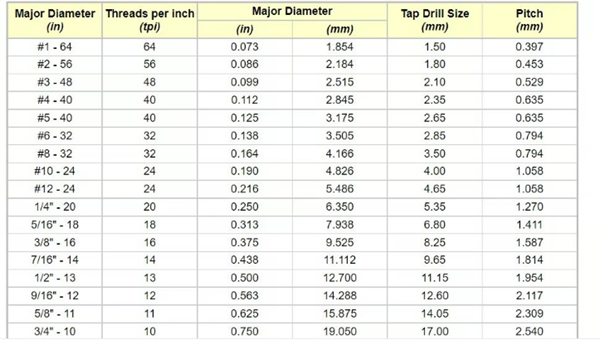
遵循標準(來源:Engineering ToolBox)
所有商用螺絲都是標準化的。例如,ISO M4X20 Bristol Allen螺釘已經定義了螺距、角度和齒形尺寸。因此,當您為螺紋元件建模時,尺寸不應該是隨意的,而應該是基于標準的。這樣做是值得推薦的做法,它能使您的模型更具適應性,即使您要對螺紋進行3D打印也是如此。
還要注意測量單位:
公制螺紋:公制螺紋的"M"表示螺紋的公稱外徑,單位為毫米。例如,M5螺紋的公稱外徑為5毫米。在外螺紋中,公稱外徑相當于主直徑。在內螺紋中,可以通過測量小直徑并參考公制螺紋表來確定公稱外徑。
英制螺紋:英制螺紋使用多種標準指定,包括統一螺紋標準(UTS),該標準主要用數字(如#4)來命名標準螺紋尺寸。UTS中最重要的兩個測量值分別是外螺紋或內螺紋的大直徑或小直徑,以及每英寸螺紋數(TPI)。
因此,當您要設計螺紋元件時,應從推薦的標準表中獲取螺距、角度等所有規格。
使用軟件工具箱

SolidWorks不會讓您失望(來源:?mer Faruk Aras,來自GrabCAD)
在許多情況下,可能不需要從頭開始對零件建模。如上所述,許多CAD程序都配備了標準零件工具箱,如果您使用的零件是現有的商用零件,您可能只是運氣好,不必對其進行建模。
例如,在SolidWorks中,您可以使用現成的螺釘和螺母,而無需自己建模。您還可以有多種顯示選項:
簡化:螺釘看起來很光滑,但螺距的擰緊比率仍然適用。
示意圖:模型上有螺紋貼紙。
詳細:模型上已經有"螺紋"模型。
但要注意檢查螺紋是否可用。在某些版本的SolidWorks中,由于只有開發人員才知道的原因,該螺紋實際上并不是螺旋形的,而是在同一平面上進行的一個圓形切割陣列,這意味著該螺紋實際上并不真實,也不會擰緊。如果你打印了這個,以為自己欺騙了系統,實際上你只是浪費了幾個小時的打印時間。并不是每個軟件都是這樣的,所以請記得檢查。
Fusion 360
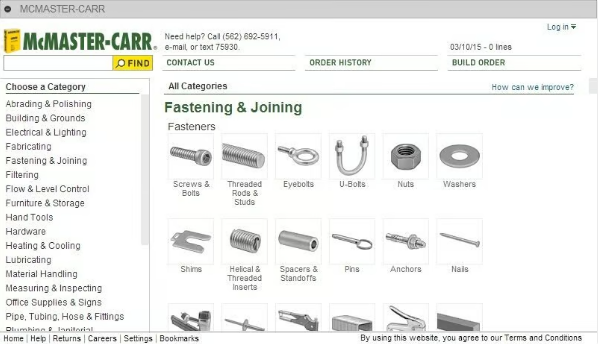
Fusion 360依靠插件來增加軟件功能。說到緊固元件,McMaster-Carr是最受歡迎的。它包括螺釘和螺栓、螺紋桿、墊圈、銷釘和釘子等元件。
您可以在"設計"工作區訪問McMaster-Carr。從"實體"選項卡,單擊"插入",然后單擊"插入McMaster-Carr元件"。點擊"OK"確認。
您可以瀏覽眾多類別,或直接在搜索欄中搜索所需內容。一旦選擇了某個部件(例如螺釘),您就可以選擇螺紋尺寸和長度,然后將其添加到工作區。
建模線程

在Fusion 360中設計線程很容易(來源:Miroslav Sarcevic,來自All3DP)
如果您需要的螺紋元素不方便使用,您就必須從頭開始建模。下面,我們將演示使用Fusion 360的簡化螺紋生成功能設計外螺紋和內螺紋的過程。
其他CAD程序可能也有類似的工具。不過,正如我們之前所說,最重要的是了解基礎知識,包括術語、既定標準和設計原則,所有這些我們都在上文討論過。有了這些知識,就可以使用任何有能力的建模工具來操作模型和輸入值,從而生成所需的螺紋。
讓我們從螺栓的外螺紋開始。
外螺紋
1、畫一個直徑為所需螺紋大直徑的圓。
2、將圓擠出到所需螺紋的長度,創建一個圓柱體。
3、轉到"創建",選擇"螺紋"選項。
4、選擇剛剛創建的圓柱體。確保選中"已建模"復選框,然后設置螺紋類型和其他螺紋參數。
5、點擊"確定"。
就是這樣。外螺紋就完成了!要使其成為一個合適的螺栓,您必須將其連接到您喜歡的頭部。
現在,我們來設計帶有內螺紋的螺母。
內螺紋
1、畫一個六角形。在本教程中,只需確保它比要設計的螺紋大。
2、將其擠出到所需高度。
3、在"創建"菜單中選擇"孔"選項,在中間開一個孔。孔的直徑應為螺紋的主要直徑。
4、選擇剛剛創建的孔的內表面,進入"創建"菜單,然后選擇"螺紋"選項。
5、記得勾選"已建模"選項。設置螺紋尺寸和其他參數。
6、點擊"OK(確定)"。
就這樣。您的第一條螺紋就可以打印了!
3D打印螺紋
無論如何,我們現在已經有了螺紋元件的CAD模型,下一步就是打印它。好戲才剛剛開始。為了確保打印成功并有較長的使用壽命,我們首先來了解一些打印注意事項。
1、入門

PETG是3D打印螺紋元件的良好材料(來源:Bakamoichigei,來自Reddit)
首先需要考慮的是打印材料,因為這對打印元件的工作性能有很大影響。螺絲在其長度方向上會產生相當大的垂直力,而3D打印的螺絲只是一系列粘合層。
對于聚乳酸等較弱的材料,這種力有可能導致螺絲在臨界點斷裂。因此,在此類應用中應考慮使用ABS或尼龍等強度較高的材料。
材料確定后,在開始打印螺紋元件之前,還有幾個重要的打印機設置步驟。你要確保打印機已正確校準。擠出機的校準也很重要。此外,還強烈建議您調平打印床。
2、打印設置

螺釘采用3D打印且堅固(來源:nathy_bh via Thingiverse)
以下是一些設置印刷的一般指導原則,以盡可能獲得最佳線程:
始終盡量垂直打印螺紋。為獲得最佳效果,螺紋軸應垂直于打印床。
打印時不要使用支撐物,或至少確保支撐物不會進入螺紋內部。否則,在移除支撐物并保持功能性時會非常麻煩,尤其是內螺紋。
如果可能,至少使用四層垂直層(殼)或至少2毫米厚的垂直壁。這將確保螺紋的強度。
填充密度取決于您的應用,但盡量設置為至少25%。
層高是印制螺紋時的一個重要參數。為使操作順暢,層應盡可能薄。作為指導,大于M12或1/2英寸的螺紋可以使用0.2毫米的層高打印,而較小的螺紋則應使用較薄的層高打印。
3、注意

打印并擰緊(來源:greenzodiac via Thingiverse)
這看起來似乎很簡單,但打印螺紋并不總是那么容易,尤其是如果您想要小直徑的螺紋。
假設您使用的是0.4毫米的噴嘴和0.2毫米的層高。在這種設置下,您能打印的最小螺距可能在0.5毫米左右(約0.1毫米)。這樣的螺距適合M3螺紋,如果要在相對較大的零件上打印內螺紋,問題也不大。這是因為當噴嘴在其他地方時,螺紋有足夠的時間冷卻下來。
如果您需要在螺絲或螺栓上打印外螺紋,情況就會變得很有趣。在這種情況下,噴嘴無處可去,這意味著您可能需要額外的冷卻。在決定打印許多細外螺紋之前,請先測試您的打印機。
一般來說,嘗試打印螺紋測試是個好主意。這是測試3D打印機能力的最佳方法。
寫在最后

兩個螺絲,一個打印件(來源:aikiks via Printables)
即使第一次測試不成功,仍有希望!以下是一些最后的忠告:
即使您打印出了小于M6(直徑6毫米)的外觀漂亮的外螺紋,在使用它承載任何重量之前也要三思而后行。由于直徑較小和3D打印的特性,這種尺寸的螺紋最好只用于視覺模型。如果它必須是一個功能部件,則應考慮不同的設計。
直徑小于4毫米的內螺紋間距很小,因此很難打印。在這種尺寸下,可以考慮打印一個空白孔,然后用絲錐扳手切割螺紋。無論如何,無論是3D打印還是切割,在使用前清潔螺紋都是很好的做法。
有些材料比其他材料更容易收縮。在開始打印帶有螺紋的大型部件之前,先制作一些小樣品來檢查螺紋尺寸。打印內螺紋時,您可能會發現螺紋很緊;打印外螺紋時,您可能會發現螺紋很松。
編譯整理:ALL3DP